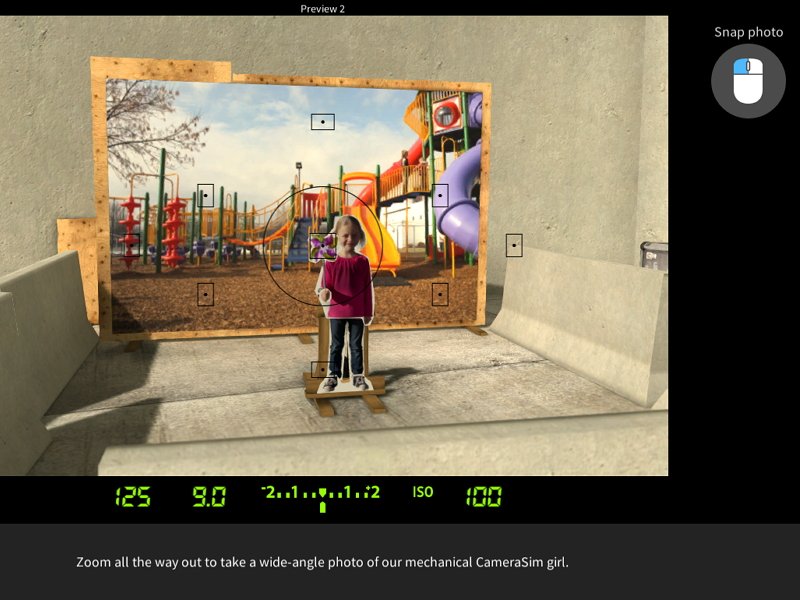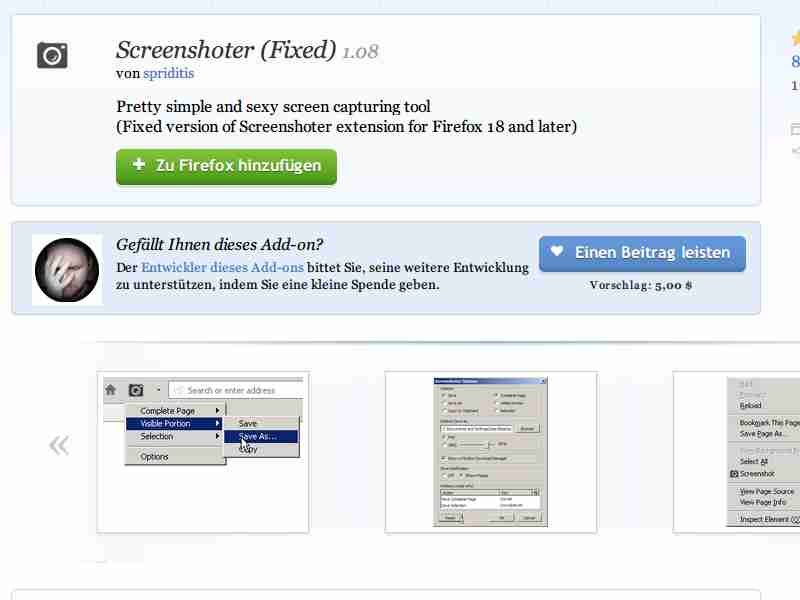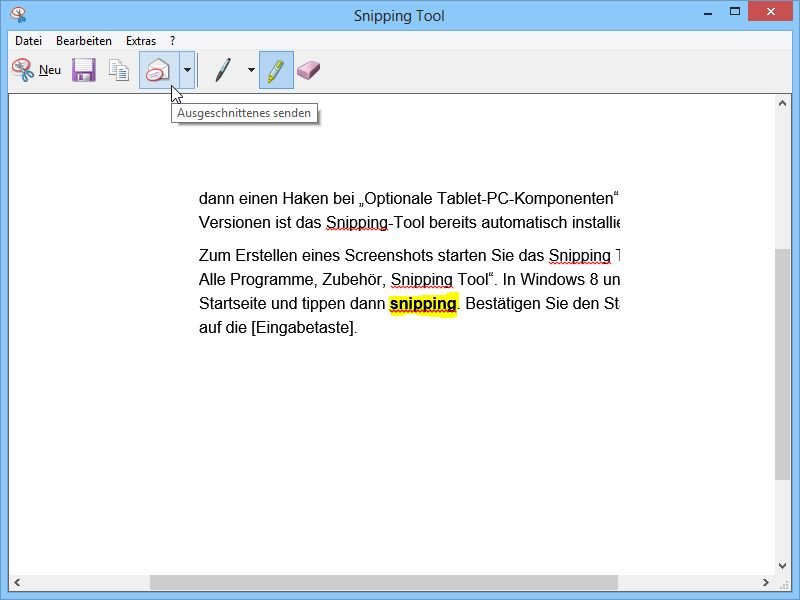21.09.2014 | Tipps
Am Computer lässt sich sehr einfach die aktuelle Monitoranzeige als Bilddatei festhalten, etwa zur Problembehandlung. Genau diese Funktion kann aber auch für Tablet-Computer interessant sein. Wie fertigen Sie bei einem Samsung Galaxy Tab einen Screenshot an?
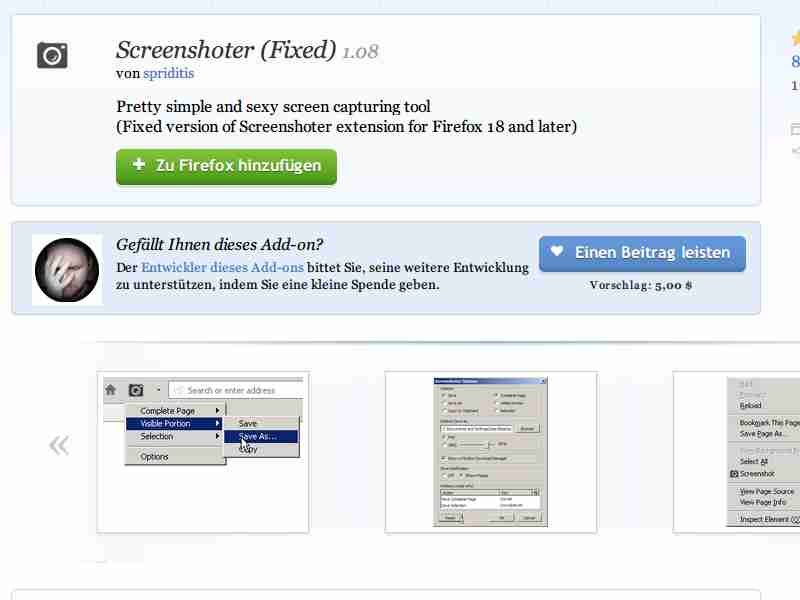
14.02.2014 | Internet
Wollen Sie eine Webseite fotografieren, scheitert das oft an deren Länge. Mit einem Gratis-Add-On für den Firefox-Browser umgehen Sie diese Einschränkung und speichern die gesamte Webseite.

31.12.2013 | Tipps
Das Schönste am Feuerwerk: Jedes ist einzigartig! Gleichzeitig sind Feuerwerke sehr kurzlebig. Warum nicht die bezauberndsten Momente im Foto festhalten? Hier 5 Tipps, wie Sie tolle Feuerwerk-Fotos machen.
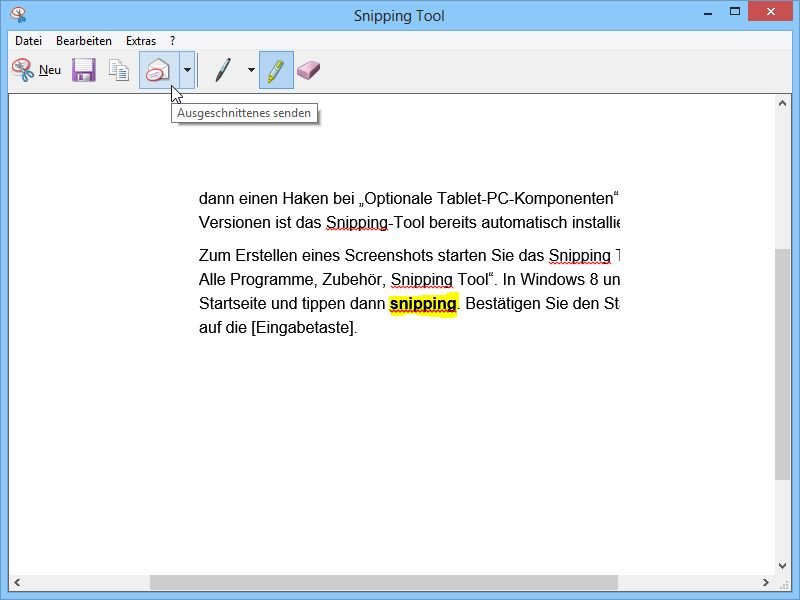
27.08.2013 | Tipps
Zum Erstellen und Bearbeiten von Screenshots inklusive Anmerkungen und Markierungen brauchen Sie bei Windows Vista, 7 und 8 kein Extra-Programm. Denn Windows enthält bereits das „Snipping Tool“. Wie installieren und starten Sie es, um Bildschirmfotos zu machen?
07.06.2013 | Tipps
Per Selbstauslöser können Sie Fotos von sich selbst und Ihren Lieben einfacher fotografieren. Denn das Bild wird erst nach einer Verzögerung aufgenommen. Nutzen Sie Ihr Apple-Smartphone, geht das allerdings nicht. Denn in der Kamera-App fehlt die Selbstauslöser-Funktion. Per „Fernzündung“ klappt’s trotzdem – mit dem iPhone-Kopfhörer.